News & Topics
新着情報
新着情報


他のデスクで担当者が不在の時、内線が鳴ってたら、どうすればよい?
内線電話を該当のデスクまで取りに行くか?それとも不在だから放置しておくか?
ビジネスフォンには、「内線代理応答機能」があり自席に居ながら他のデスクの内線電話が取れます
この内線代理応答の操作方法を知っていると、非常に便利でビジネス効率の向上になります
ビジネスフォンは多くの外線や電話番号を収容し、複数の電話機と接続できる業務用電話機です
日々、様々な部署で外線や内線が鳴る中で離席中のデスクに内線が鳴ったらあなたはどうしますか?
そこで役立つのがビジネスフォン機能の一つで、内線代理応答です
「内線代理応答機能(ピックアップ)とは、離席中の電話機に内線が鳴り、該当の担当者が不在により電話に出れない場合、他の人が自席にて内線を代理にて応答する機能」です
例えば、近くのデスクの方が全員外出中で不在時、もし内線電話が鳴った場合に該当のデスクまで走って内線電話を取りに行きますか?
一度ならまだしも、何回も内線電話を応答するには非効率的です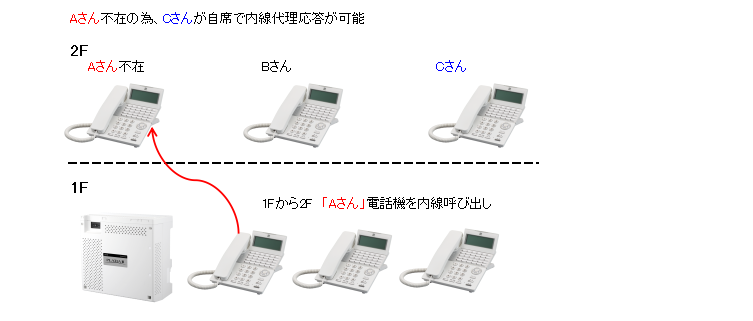
ここで、役立つのが内線代理応答(ピックアップ)です
自席に居ながら、他デスクの内線が取れますので、内線電話を掛けて来た方へ、該当者不在の旨を伝えます
内線代理応答(ピックアップ)はどのビジネスフォンメーカーでも同じと思ってませんか?
ビジネスフォン機能には内線代理応答機能はありますが、メーカーによって内線電話の取り方が異なります
ビジネスフォンメーカー別 内線代理応答 初期値
NECビジネスフォン:825
SAXAビジネスフォン:966
OKIビジネスフォン:無し(グループ指定代理応答は9*)
NTTビジネスフォン:##(シャープ2回押す)
初期値では上記の仕様になっております
ただ、内線代理応答を取る場合、NECの825やSAXAの966を押して取るのは面倒だし、間違えやすいですね?
実はビジネスフォン主装置設定で、内線代理応答の操作数値を変更することが可能です
ビジネスフォン多機能電話機には「応答」ボタンがあります
主装置のデータ変更を行えば、内線代理応答は、この「応答ボタン一つ」で取り次ぐ事も可能です
いくらビジネスフォン便利機能の内線代理応答機能だからと言っても、ご自身の仕事を中断し、他の方の内線を取り応答することになります
これが頻繁に他の方の内線を取っていたら仕事になりません
ビジネスフォン機能でこれを回避する方法が2つあります
①不在メッセージ
離席する前に、ご自身の電話機設定を行い「不在中」と表示させておきます
これにより離席中に掛けた内線電話の相手電話機に「不在中」とメッセージが表示されます
②不応答返答
不在時に内線着信があっても、一定コール数や時間を経過した場合、自動的に他の内線へ転送されます

ビジネスフォンでひかり電話の外線を収容する場合、ひかり電話直収ユニット(ブロードバンドルータユニット)を主装置へ搭載し、PPPoE接続(プロバイダ設定)設定し、インターネットへ 接続するか、ひかり電話直収ユニットのLANポートからスルーで外部ルーターへ接続するかの2種類となります。
ここでは、内部設定か外部設定かどちらがよいかメリットとデメリットを解説します
接続構成図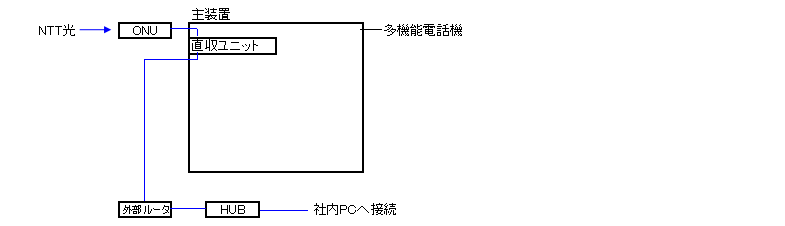
ONU→主装置(ひかり電話直収ユニット)→HUB
ひかり電話直収ユニット(ブロードバンドルータユニット)にはWAN・LAN1・LAN2・LAN3と4つのポートがあります
ONUからWANポートへ接続し、ビジネスフォン電話機をひかり電話にて発着信させます
ひかり電話直収ユニットは、ルーター機能を兼ね備えてるので、PPPoE接続(プロバイダ設定)を行えばインターネット接続が可能となり、LAN1のポートからHUB→PCへと接続します
この設定によりONUから流れる音声とデータを分けることができます
接続構成図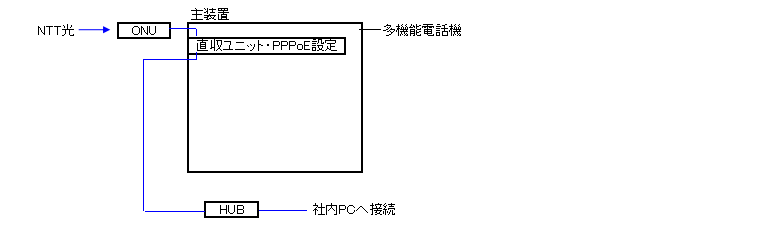
ONU→主装置(ひかり電話直収ユニット)→ルーター→HUB
ONUからひかり電話直収ユニット(ブロードバンドルータユニット)のWANへ接続し、隣のLAN1ポートからスルーで外部ルーターへ接続します
LAN1から出たLANケーブルを外部ルーターのWANへ接続してPPPoE接続(プロバイダ設定)を行い、HUB→PCへと接続します
外部ルーターはパソコンの接続台数などに応じてスペックが異なりますが「一般家庭用」では無く「ビジネス向けルーター」をおすすめします
①NTT系 NXSM-4BRU-(1)・NXSM-4BRU-(2) WANポートつ・LANポート3つ
※(1)はスループット100Mbps・(2)はスループット1Gbps(1000Mbps)
②NEC IPTU-A1 WANポートつ・LANポート4つ
③SAXA IPHO-01・IPHO-02 WANポートつ・LANポート2つ
メリット:ビジネスフォンでひかり電話の外線を収容する際には必ず、ひかり電話直収ユニットが必要です
このひかり電話直収ユニットには「ルーター機能」も搭載しており、PPPoE接続(プロバイダ設定)を行う事により、外部ルーターが不要となりインターネットが使えるようになります
したがって、外部ルーター数万円の費用が削減できます
デメリット:「ひかり電話直収ユニット」へPPPoE接続(プロバイダ設定)する事で、外部ルーター費用のコストは削減出来ますが、何か障害やプロバイダ設定変更が必要になった場合は、 ご自身では設定が難しいです。
PPPoE接続(プロバイダ設定)は電話工事業者が、ビジネスフォンメーカーから提供されている専用ソフトからログインします
ビジネスフォン主装置やひかり電話直収ユニットへログインする為、容易にはできません
これが例えば、BUFFALO(バッファロー)の外部ルーターへPPPoE接続(プロバイダ設定)されていれば、ご自身のパソコンからルーターへログインし、設定変更など可能です

今までの既設ビジネスフォンから新たなビジネスフォンへ入替・リプレースする場合、電話工事当日どの様な手順で工事が進むか、また、ダウンタイムなど一日の流れを解説します
ビジネスフォン10台前後の場合
10:00 工事担当者 到着
事前準備開始
↓
12:00 ビジネスフォン入替開始
13:00 ビジネスフォン入替完了
↓
1時間程度試験運用
↓
14:00 最終運用確認
↓
14:30 清掃し退出
ビジネスフォン入替当日までに事前準備として確認すべき事項があります
①電話機のレイアウト
現在、どの場所にビジネスフォン電話機が設置してあるか図面にプロットしておきます
レイアウト図が無い場合は「手書き図」でも大丈夫です
その他、ビジネスフォンリプレース時に電話機設置場所の変更や、電話機増設が無いか事前確認します
②電話帳短縮データ
通常既設ビジネスフォン主装置に入っている短縮データを新しいビジネスフォンへデータ移行します
ただし、ビジネスフォン販売店や工事担当者によっては、取り扱いの無いメーカーの場合「短縮データが抜けない」事もあります
既設短縮データを使用せず新たに作成する場合は「CSVファイル」にてデータを作ります
短縮データに必要な項目
・名称、カナ、電話番号、短縮番号
リプレース工事当日、工事担当者が訪問したら、下記の項目を確認していきます
既設主装置の場所・電話機の設置場所・既設主装置のユニット構成
工事担当者が特に時間を掛けて確認するのはビジネスフォン主装置のデータです
まず、外線収容確認を行い、アナログ・INS・ひかり電話回線が何本・何ch・何番号収容されているか確認します
次に外線着信がどこへボタン盤面割付されているか、また、どの電話番号がどの電話機で鳴動するかなど精査します
さらに各電話機の内線番号・留守番電話・通話録音・着信拒否設定などされていないか漏れの無いよう確認します
電話回線だけ残し、旧ビジネスフォン主装置を撤去します
素早く、新ビジネスフォンへ入替て電話回線を収容、電話番号やch・内線番号等主装置データ設定を行います
そして旧ビジネスフォン電話機を撤去し、新ビジネスフォン電話機へ差替えます
おおよそのダウンタイムは15~30分程度です。
この時間は電話・FAX共に不通となります
ポイント:工事担当者へ先に活かして欲しい電話機を伝えておけば優先的に接続し、外部からの着信を受けれるようにします
主装置と全ての電話機が入れ替わったら、発着信・設定の試験をして完了です
旧ビジネスフォンの撤去品は、不要でしたら工事担当者が持ち帰り廃棄します
リース契約の場合は、リース会社への返却義務がある為事前に確認をしておきましょう

SAXA(サクサ)より2022年7月1日PLATIAⅢ(3)が新発売となりました
製品の出荷時期は2022年7月20日を見込んでます。PLATIAⅢ(3)は前期種PLATIAⅡ(2)と比較し、電話機のモデルチェンジ・MLiner(モバイル内線)の機能追加・IVR機能改善が新しくなっております
またテレワークを簡単に構築できるIP多機能電話機も充実しての発売となってます
PT3000Std 主装置:小容量タイプ 初実装(内線×8、SLI×2)

PT3000Pro 主装置:中容量タイプ 初実装(内線×8、SLI×2)

PT3000Ult 主装置:大容量タイプ
stdとProのタイプは初実装(最初から主装置に実装されているユニット)で8台分の内線ユニットと2台分の単体電話機ユニットが入っております
TD1010(W) / TD1010(K):18 ボタン多機能電話機(白)/(黒)

TD1020(W) / TD1020(K):30 ボタン多機能電話機(白)/(黒)

CL1020(W) / CL1020(K):カールコードレス電話機(白)/(黒)
WS1000(W) / WS1000(K)コードレス電話機(白)/(黒) 
①電話機のモデルチェンジ
多機能電話機・カールコードレス・コードレスはモデルチェンジし、カールコードレスには黒色が追加されてます。
さらに、電話機ディスプレイの角度は4段階調節可能になり、外線着信時の着信ランプはディスプレイ右端へと変更になっております
②MLiner機能追加
MLinerとはオフィスの内外でも外線・内線共にスマートフォンで受けれるモバイル内線機能です
オフィスの置き型の多機能電話機は電話機のボタン数に応じて、ボタン盤面割付がされており、外線何番から何番がこの電話番号を着信させる様になっております
今回のMLinerでは、多機能電話機同様に、スマートフォンでも4・8・12・16・18 ボタンの表示が選択できオフィスの使い勝手と変わりません
これでMLiner への着信時、どの外線番号へ着信しているかわかるようになりました
また、外出先からでもMLinerを使えば共通電話帳の「登録」・「編集」・「削除」が可能です
今までのモバイル内線は、1番号だけ発信可能だったり、着信時にどのボタン盤面に着信しているか、わかりませんでした
今回のMLinerは全て弱点を改善し、オフィスにいるようにスマートフォン1台で操作ができます
まさに「MLiner」は「高機能・新時代」のモバイル内線です
③ビジネスフォン連携IPネットワーキング
今までのビジネスフォンでは複数拠点がある場合、各々の主装置にて外線・内線の個別管理を行ってました
PLATIAⅢ(3)では各拠点の主装置をSIP専用線で接続することによって、本社にいながら支店の着信を受けれたり、支店にいながら本社の電話番号で発信することも可能です
※SIP内線接続は最大5拠点まで
またボタン盤面も全拠点統一管理も出来る為、どの拠点でも同じ電話操作となるメリットもあります
昨今、テレワークが多くなった時代のニーズにマッチした新型ビジネスフォンと言えます

オフィス内で使用されているビジネスフォンの基本機能では、保留・内線転送・外線転送があります。
常にビジネスフォン操作を行っている方には「簡単な基本機能」ですが、初めてビジネスフォンを操作する方には、覚えるまで不安になる方もいるでしょう。
不安な状態でビジネスフォン操作を行うより、まずはご自身で操作方法を試す事をおすすめします。
基本操作なので慣れれば簡単です
ビジネスフォンは、複数の外線と内線を共有できる業務用電話機です
それでは、「ビジネスフォンの基本機能」の3つ保留・内線転送・外線転送をご紹介します。
ビジネスフォンや家庭用電話機でも同様に、通話中に保留ボタンを押下することで通話は一時的に保留状態になり、相手側には保留音が流れます。
保留中になると、「外線ボタンが赤く点滅」しますので、再度、通話に戻る際は保留ボタンを押下するか、「該当の外線ボタン」を押せば通話に戻ります。
「保留ボタンの位置」は電話機のダイヤルキー付近にあるのが通常でビジネスフォンメーカーによって位置が異なります。
大体の「保留ボタン」はボタンの色が「ピンクやブルー」など目立つようになってます。
保留ボタン機能簡単ガイド
①外線通話
②保留ボタンを押し一時保留
③再度、保留ボタンで通話に戻る
外線通話状態で、相手側を待たせる場合は一旦、保留ボタンを押しましょう。
パーク保留は、自己保留(個別保留)の応用編です。
応用編なので少し難しくなりますが、簡単にご説明します
そもそも「パーク」とは「駐車場・パーキング」を意味します
パーク保留ボタンは、デフォルトの保留ボタンとは異なり、ビジネスフォンの主装置設定でファンクションキーへ割付します。
設定・割付したボタンには示名条を作成し「パーク保留」と表示しておきます。
パーク保留は外線着信後に、保留ボタンを押すと、「予め設定したパーク保留ボタン」へ移動します。
このパークボタンは1つでは無く、「何通話も保留させる為に」①~④など何個かパーク保留ボタンの設定をしておきます。
車で例えるなら、外線ボタン居た車を一旦他の駐車場①(パーク保留)へ停車させます。
外線通話ごと、パークボタンへ移りますので、最初に着信した外線ボタンが空になり次の着信が受けれる状態となります。
一時的に保留になった状態から、パークボタンを押下すると通話に戻る仕組みです
パーク保留簡単ガイド
①外線通話
②保留ボタンを押下するとパーク保留ボタンへ移動
③パーク保留ボタンで通話に戻る
ビジネスフォンの内線転送機能は主装置から各業務用電話機へ接続しているので、オフィス内で別のフロアや部署など、会話では声が届かないような場所へいる担当者へ内線通話し電話の取次が可能なシステムです。
内線転送するにはビジネスフォン主装置データ設定にて、各電話機へ内線番号の付与を行います。
どの電話機がどの内線番号か明確にすることで、確実に内線が取次できます。
電話機の台数が多い場合は「内線一覧表」を作成しておくと便利です
内線10 社長
内線11 部長
内線12 経理
内線13 総務
など
前項で述べた、外線着信後に保留ボタンを押下すると一時的に保留状態となります。 相手側には保留音が流れ、電話機は「内線モード」へ移行します。 この「内線モード状態」の時に、呼びたい担当者の「内線番号をダイヤル」します。 呼ばれた担当者の電話機からは、「内線呼び出し音」が鳴り、内線通話が可能となります。 外線に、「どなたから電話です」など要件を伝え電話機を切ることで、一時保留をしていた外線通話先の方と取り次ぐことができる仕組みです。
また、内線呼びした担当者が離席中の場合、内線が呼びっぱなしになります。 近くにいる方の電話機から「代理応答・ピックアップ機能」を使えば、該当の担当者が不在の旨を伝えることもできます。 「代理応答・ピックアップ機能」は設定にもよって異なりますが、「#」を押下、代理で内線が取れる事が多いです
ポイント:ビジネスフォンのシステム設定で外線音と内線音を変えることができます。 同じ音だと外線か内線か耳で判断できない為、別々にすることをおすすめします。
保留簡単ガイド内線転送
①外線通話
②保留ボタンを押し一時保留
③内線番号をダイヤル
④内線応答後に外線対応の要件を伝える
⑤受話器を置き終話
⑥内線応答者が外線ボタンを押下、一時保留中の方と通話する
ポイント:内線転送した担当者へ伝達は正確に「〇〇株式会社」の「〇〇様」より「〇〇の用件で」外線何番に電話です。 お繋ぎして良いかの可否を確認後、転送します
ビジネスフォンの外線転送機能は、一旦着信した外線を外出している担当者のスマートフォンや携帯電話へ転送するサービスです。
外線転送は大きく分けて3種類あります
①外線手動転送
外線手動転送はビジネスフォン主装置へ着信させ、通話を行います。 該当の担当者が不在だった場合「一時保留」を行い、他の外線から外出先のスマートフォンや携帯電話を呼び出し、通話可能な状態であれば 「一時保留の方」と「外出先の担当者」を繋ぐことができます。 外線手動転送は、外線を2ch使うので、空き回線があることが条件となります。 また、転送先の担当者が、通話不可の状態であれば、再度「一時保留を解除」し、社名・担当者名・連絡先を確認し、折り返し連絡する旨を伝えます。
②外線主装置(機械)転送
外線主装置(機械)転送は一旦ビジネスフォンに着信させ、空いているもう一回線(またはもう1ch)を掴み、予め指定した電話番号へ自動転送させる仕組みです。
ビジネスフォン主装置の転送設定が必要となります。
ポイント:外線主装置(機械)転送は、転送先に発信者からの番号は通知されず、ビジネスフォン主装置に収容されている「固定電話番号」が表示されます。 会社の固定電話番号となる為、外出先で転送電話を取れなかった場合、折り返し先電話番号は表示されませんので注意が必要です。 また、外線主装置(機械)転送の利用料金はビジネスフォンシステムを利用し転送させるため無料となります。
③外線ボイスワープ転送
外線ボイスワープ転送はNTTのボイスワープサービスを利用して外線転送させる仕組みです。 ボイスワープ外線転送には、「無条件転送」「無応答時転送」「話中時転送」「無応答時と話中時転送の併用」の4つがあります。
「無条件転送」は、ビジネスフォンシステムへ着信する前に「NTT局舎内」で転送させるサービスとなりますので、オフィスのビジネスフォンは鳴らず、無条件にて転送します。 「無応答時転送」は一旦ビジネスフォンへ着信させます。予め設定した呼び出し秒数を超えるとボイスワープ機能が作動し、自動的に外線転送されます。 「話中時転送」はビジネスフォンに着信させますが、通話中や外線が埋まっており、通話が難しい場合自動的に外線転送されます。 その他、「無応答時と話中時転送」の併用設定も可能です。
外線ボイスワープ転送のメリットは、外線転送側に、発信者の電話番号が表示されますので、転送時電話が取れないなど対応が難しい場合、折り返し電話することができます。 また、リモートコントロール設定の機能もあり、オフィス内に居なくても外出先から転送の開始・解除設定が可能です。
リモートコントロール用アクセス番号 東日本:03-6304-4141 西日本:06-6480-6142